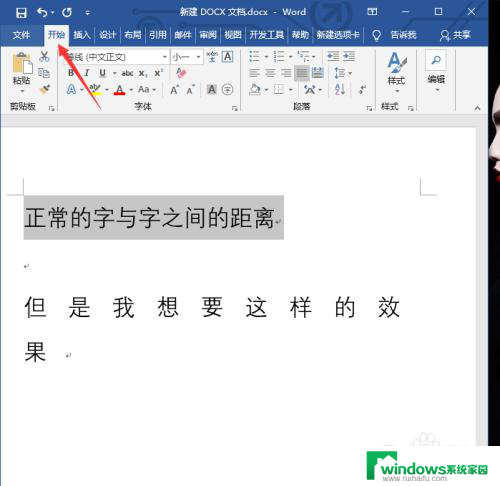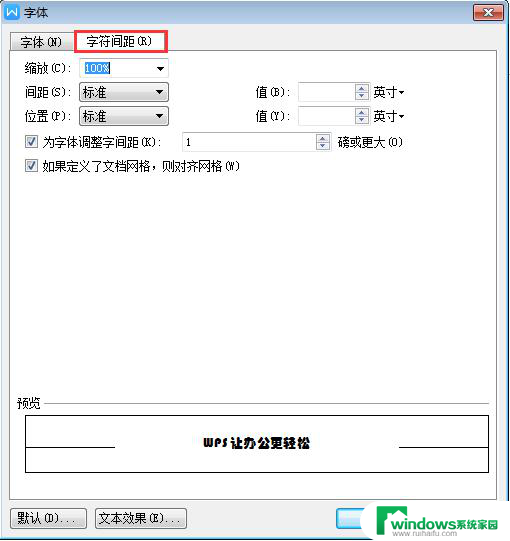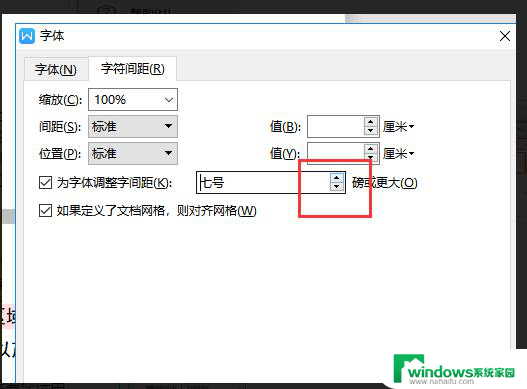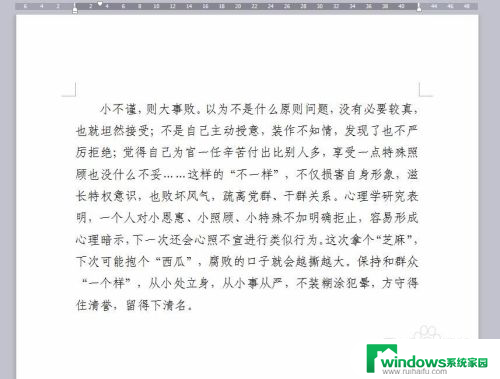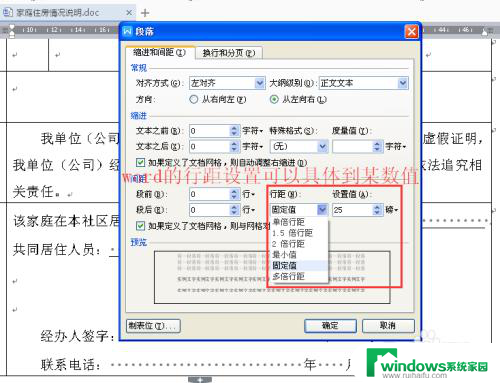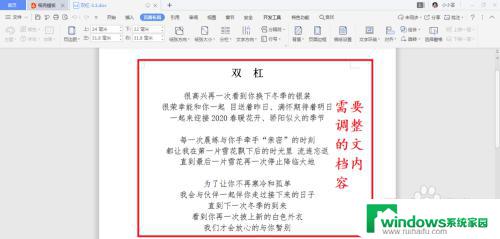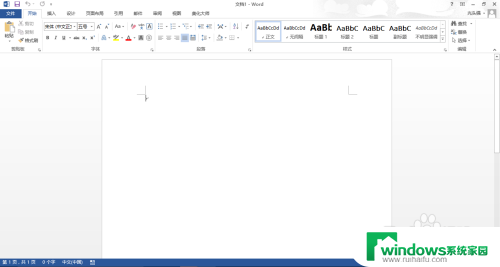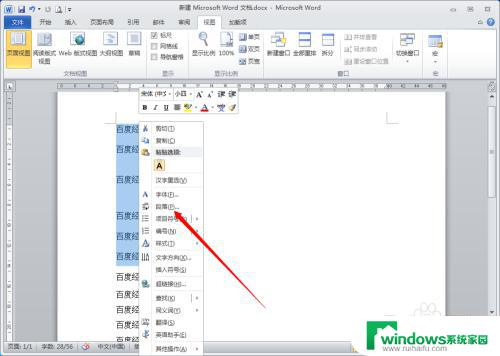缩小字体间距怎么设置 调整字体间距方法
更新时间:2024-05-03 14:38:41作者:yang
在排版设计中,字体间距是一个至关重要的因素,它直接影响着文章或设计作品的整体美感和可读性,当我们需要调整字体间距时,可以通过在字体设置中进行调整来实现。一般来说可以通过缩小字体间距来使文字更加紧凑,提升整体版面的美感。下面我们来看看如何设置字体间距,让文字呈现出更加优美的效果。
步骤如下:
1.选中需要设置在一行的文字。
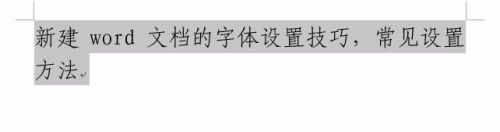
2.在开始菜单的“字体”选项卡的右下角有个双向小箭头图标,单击图标。打开字体选项卡。
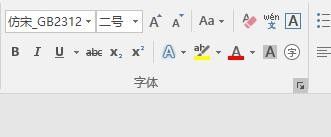
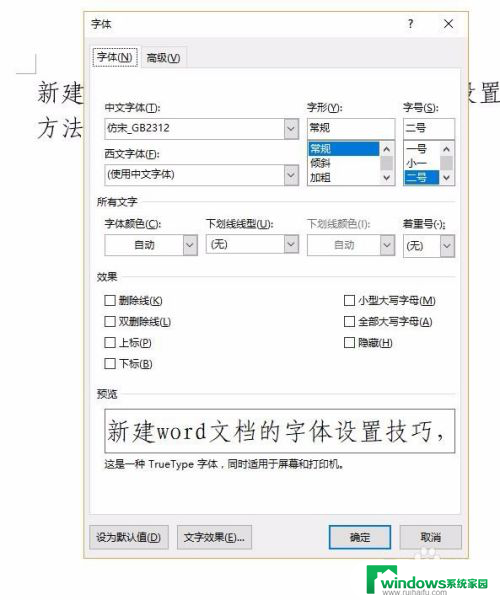
3.单击“高级”选项,里面有个字符间距设置。单击“间距”右边的下拉小三角,选中“紧缩”选项。
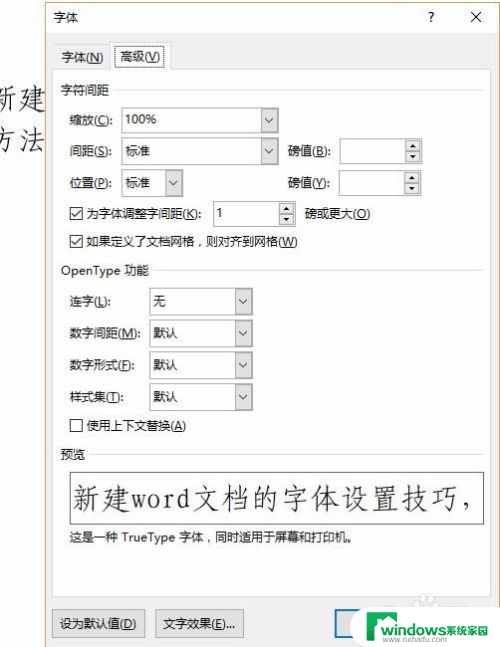
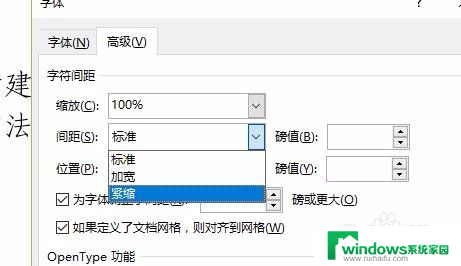
4.在磅值设置里,设置合适的数值,一般从零点几开始设置,如0.5,点击确定。
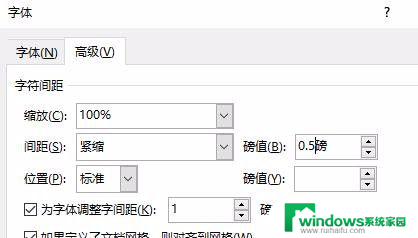
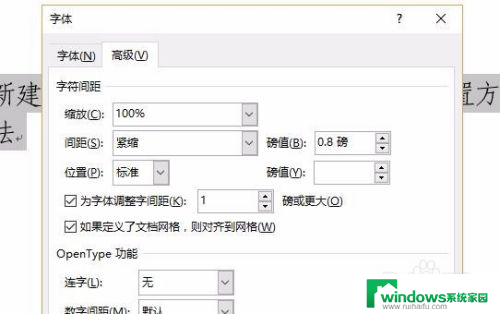
5.确定后,返回编辑区。查看设置后的情况,如果未设置好,还可以再做调整。

6.通过调大调小紧缩数值,达到最终效果。

以上就是设置缩小字体间距的全部内容,如果还有不清楚的地方,用户可以根据小编的方法来操作,希望能够帮助到大家。